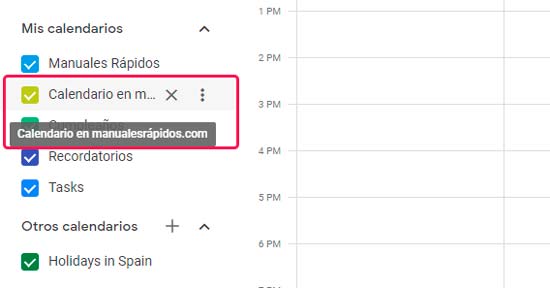El crecimiento de los calendarios digitales lo ha hecho todo mucho más fácil. Ya no es necesario que lleves una agenda contigo en todo momento. Siempre que tengas tu teléfono inteligente contigo, tendrás acceso a tu calendario.
Entre otras cosas, Google Calendar te enviará notificaciones para que puedas estar seguro de que nunca se te olvida nada ni se te escapa ninguna cita. Además, puedes incluso compartir tu calendario con otras personas para ver lo que un colega tiene preparado y poder encontrar un momento libre para quedar.
¡Es una forma totalmente nueva y cómoda de organizar el tiempo, y ha sido un cambio notable como usuarios digitales!.
Pasos rápidos para crear un calendario
En este tutorial para crear un calendario en Google Calendar, te explicamos los pasos a realizar para crear tu calendario digital, y estar al día de tu agenda personal, profesional o incluso deportiva.
1. Primero de todo nos logueamos con nuestra cuenta de gmail. Nos dirigimos al desplegable de herramientas de WorkSpace situado en la parte superior derecha de la pantalla. Seleccionamos la herramienta Google Calendar.
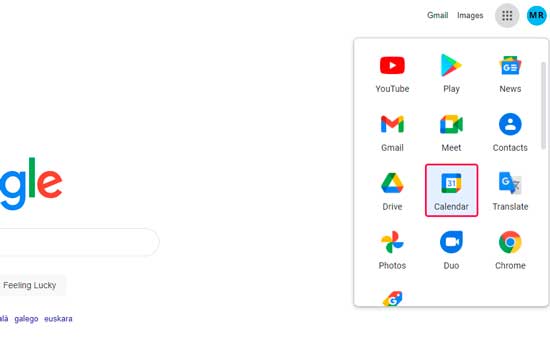
2. Una vez abierta la pantalla principal de Google Calendar nos dirigimos a Otros calendarios, en la parte izquierda de la pantalla.
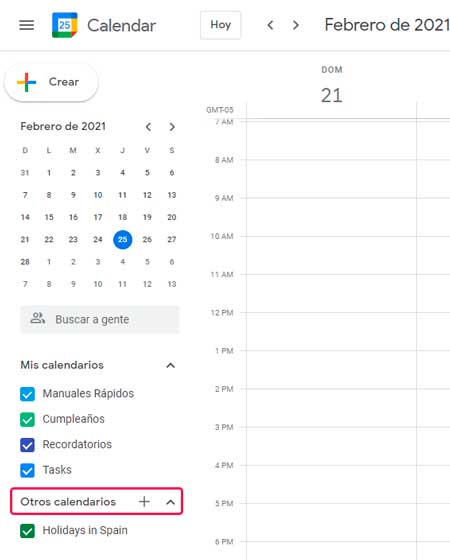
3. Pulsamos el desplegable desde el símbolo + y luego le damos a Crear Calendario.
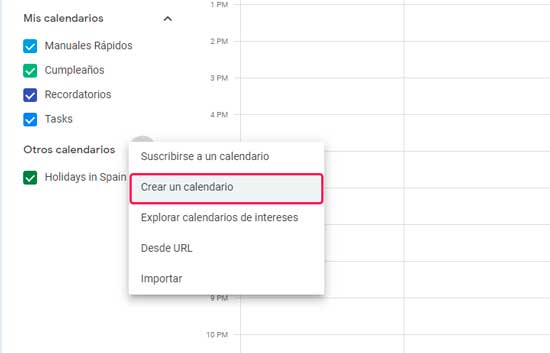
4. En la siguiente pantalla tenemos que ponerle nombre al calendario, descripción en caso de que lo veas conveniente y la Zona horaria.
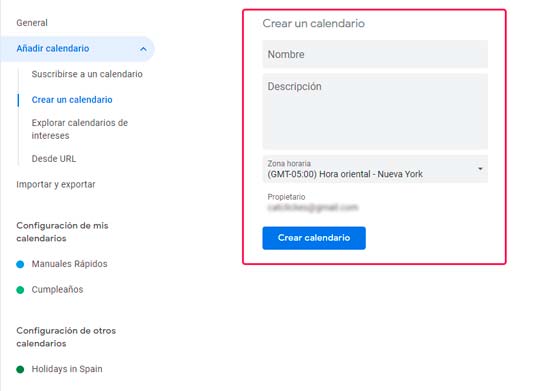
Finalmente le damos a Crear calendario.
Una vez creado nos aparecerá junto al resto de calendarios en nuestra aplicación.